Lightly是一款轻量且功能强大的集成开发工具(IDE),支持Web端和桌面端使用。你可以在任意浏览器中登录访问Lightly在线IDE,随时编写代码、运行你的项目。Lightly支持多种主流的编程语言,你无需任何操作,Lightly会自动检测和生成开发环境,你的任何修改都能实时同步到云端,并支持邀请其它人线上协助Debug,共同协助开发。
在有些时候,你可能会需要打开一些他人分享的本地项目或原本保存在本地的项目,这时候你可以通过Lightly桌面版(目前支持Windows和macOS)来上传本地项目。
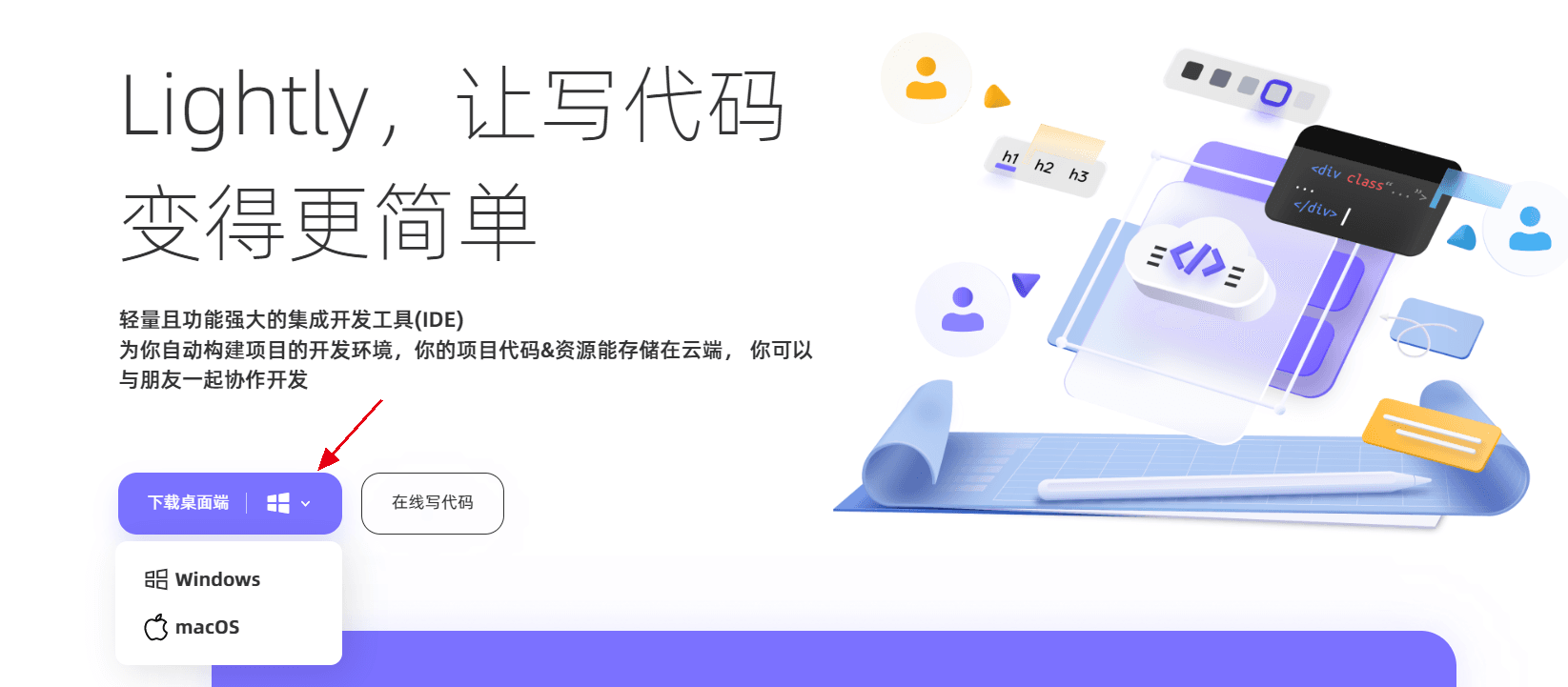 Lightly桌面版从本地导入的项目,将会被存储在云端,不会占用本地资源。
Lightly桌面版从本地导入的项目,将会被存储在云端,不会占用本地资源。
在Lightly导入本地项目操作流程:
-
点击 本地导入 并选择项目所在的文件夹,即可将该项目加入你的项目列表。

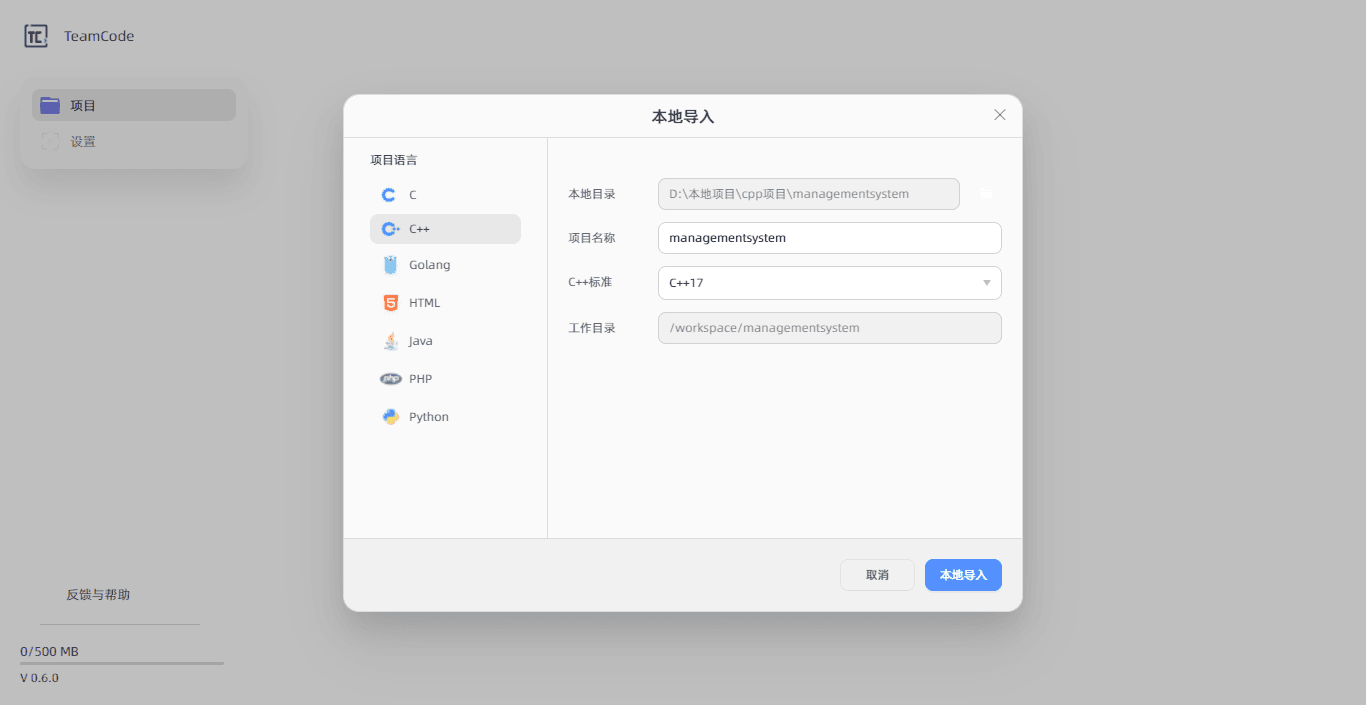
-
Lightly会自动检测该项目的编程语言。如未能检测成功,则需要你在左侧菜单栏手动选择语言。
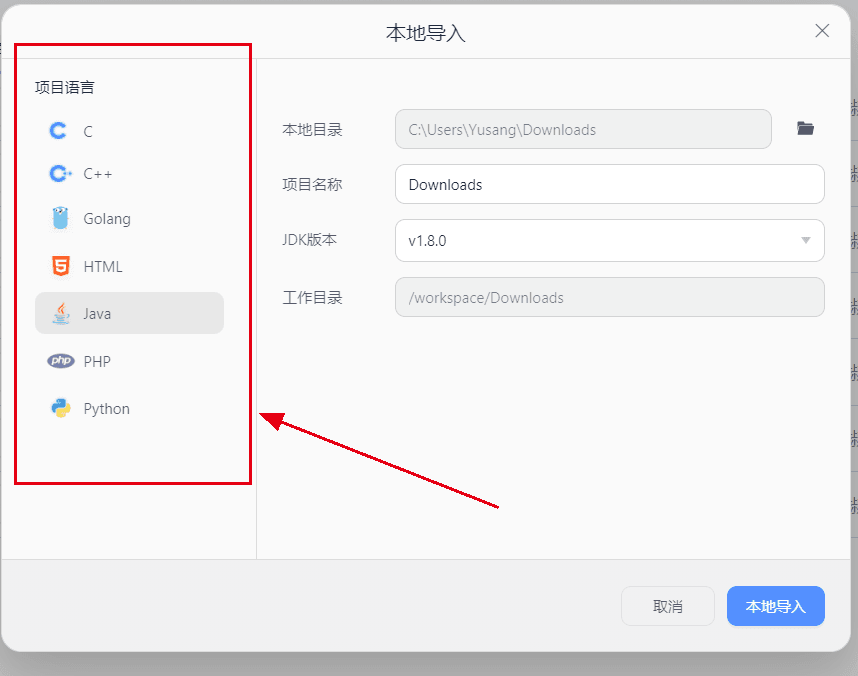
-
更改或使用默认的项目名称(系统会自动提取你项目的文件夹名称),并进行相应信息的设置。
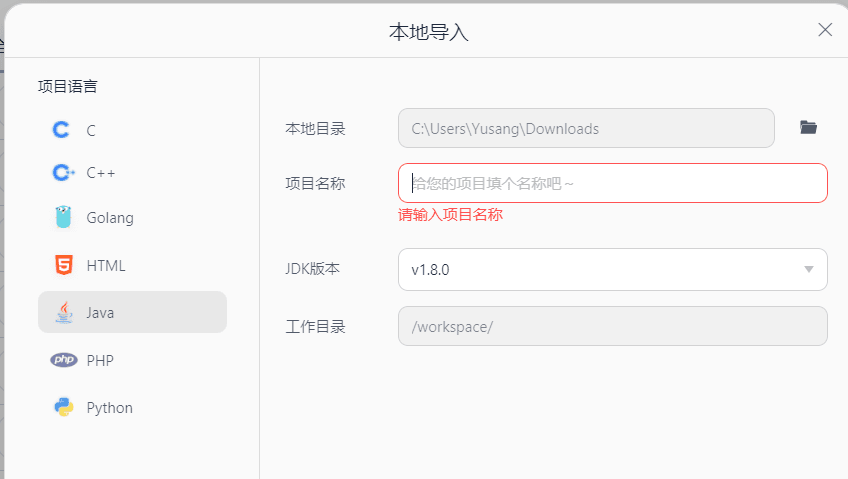
-
项目成功导入后会自动跳转到编码页面,你可以继续优化项目并运行。
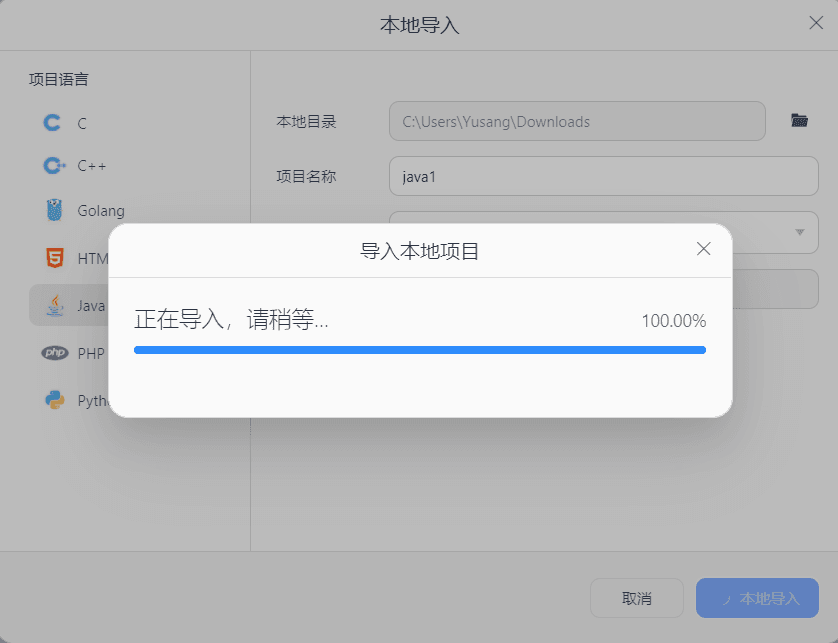 Lightly会将你的文件和环境资源保存在云端,如果你需要增加已有的文件,可以使用上传功能。
Lightly会将你的文件和环境资源保存在云端,如果你需要增加已有的文件,可以使用上传功能。 -
在左侧文件区域,点击 上传 按钮;
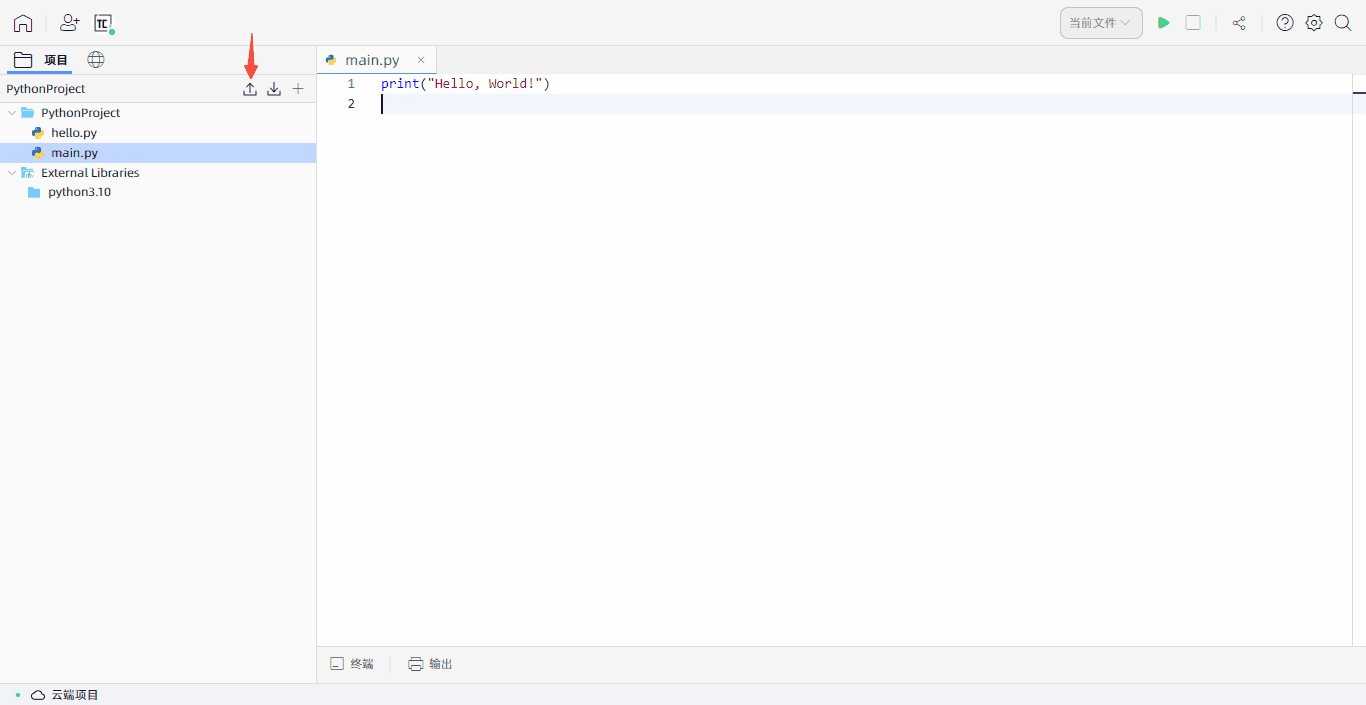 或选择目标文件夹,点击“右键”,点击“上传文件”。
或选择目标文件夹,点击“右键”,点击“上传文件”。
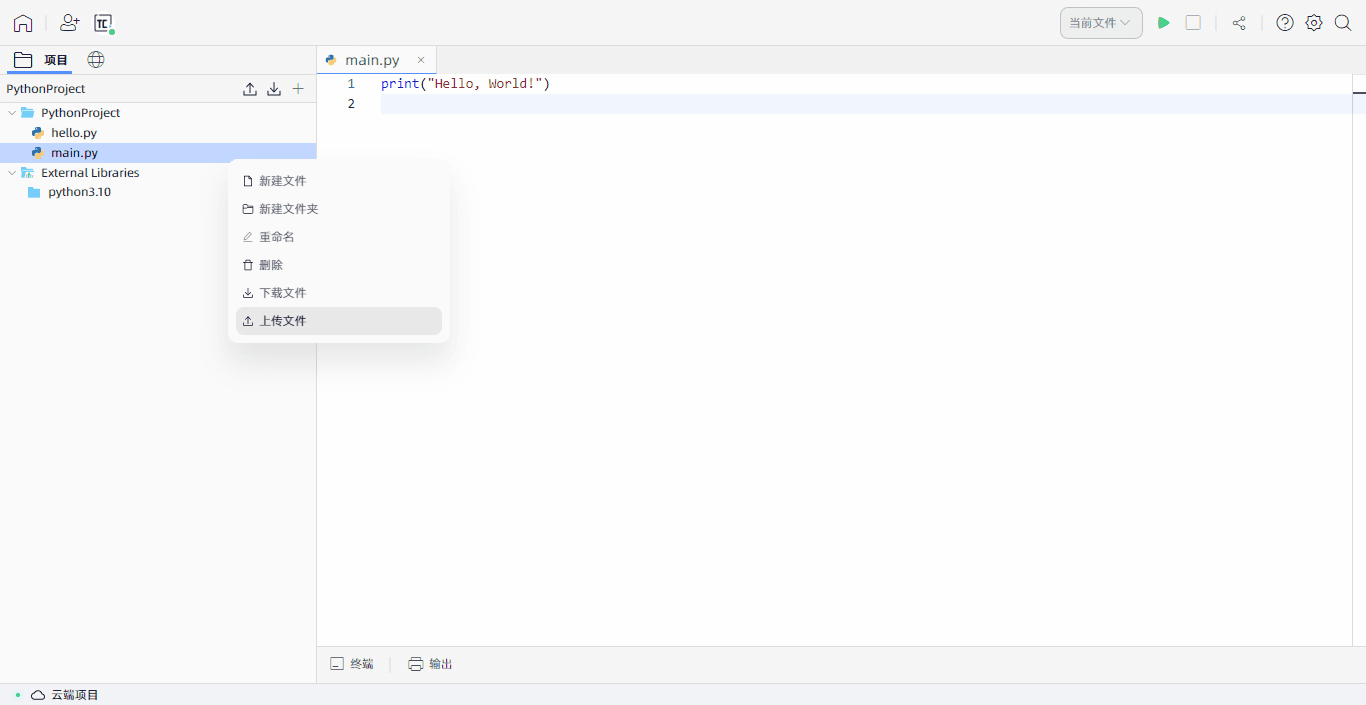
-
从本地目录中找到想要上传的文件,点击确定即可完成文件上传。 提示:目前暂不支持文件夹的上传,您可以按住ctrl选择多个文件
Lightly支持多种语言编译运行,那么在Lightly导入不同语言项目会有什么不同呢?
在Lightly中导入本地C/C++项目
如果你选择导入普通C/C++项目,导入成功后,从左侧菜单中选择文件即可进行编辑及运行。
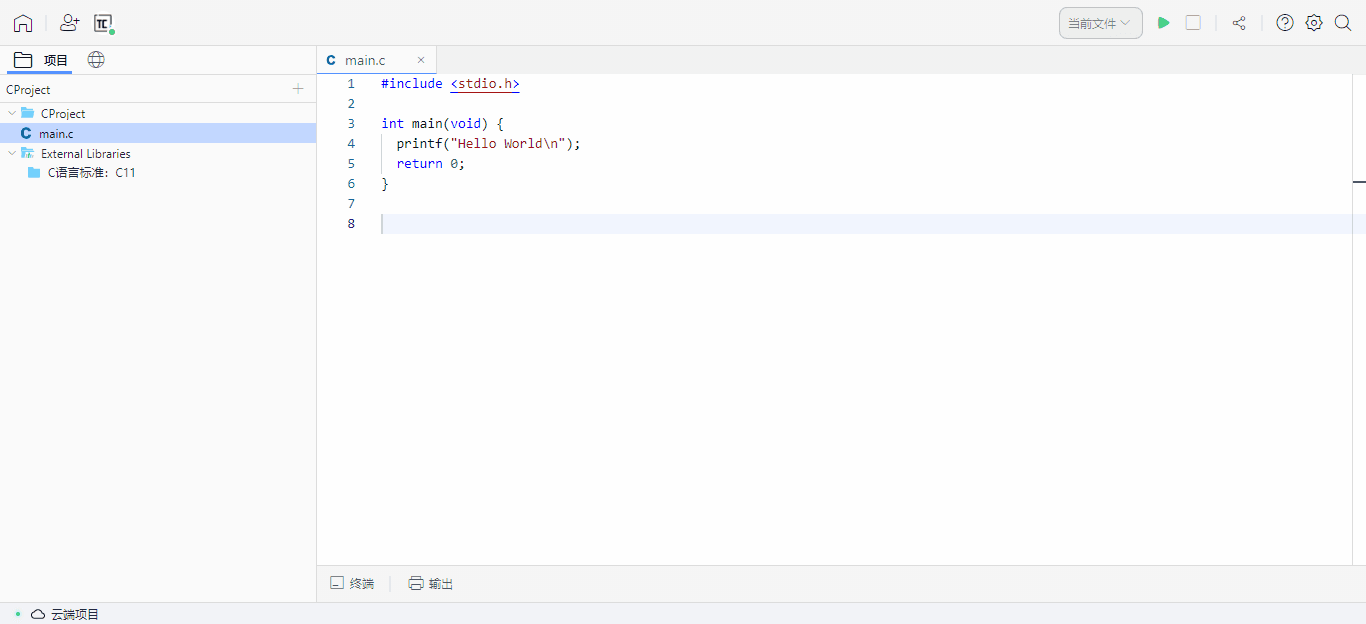 如果你的项目包含其他配置信息,导入后,系统将会自动识别项目文件夹中的“CMakeLists.txt”文件,并进行构建,显示在右下角进度条里。
如果你的项目包含其他配置信息,导入后,系统将会自动识别项目文件夹中的“CMakeLists.txt”文件,并进行构建,显示在右下角进度条里。
在Lightly中导入本地Java项目
如果你选择导入普通Java项目,导入成功后,从左侧菜单中选择文件即可进行编辑及运行。
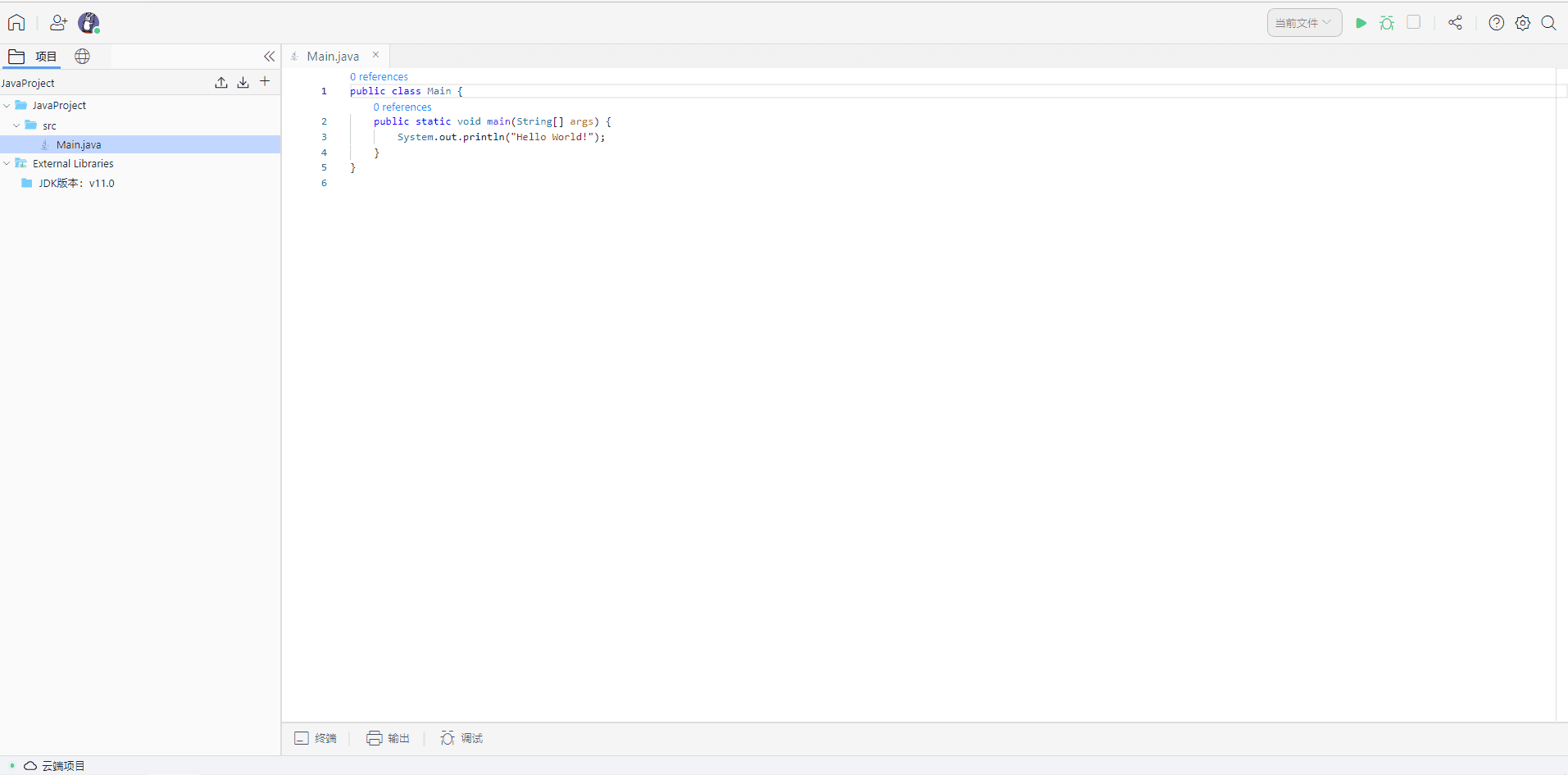 如果你的Java项目由Maven进行管理,在导入时,系统会自动识别“pom.xml”文件,并进行mvn install打包到本地仓库,显示在右下角进度条里。
如果你的Java项目由Maven进行管理,在导入时,系统会自动识别“pom.xml”文件,并进行mvn install打包到本地仓库,显示在右下角进度条里。
在Lightly中导入本地Go项目
从本地文件中选择Go项目,导入成功后,从左侧菜单选中相应文件即可进行编辑及运行。
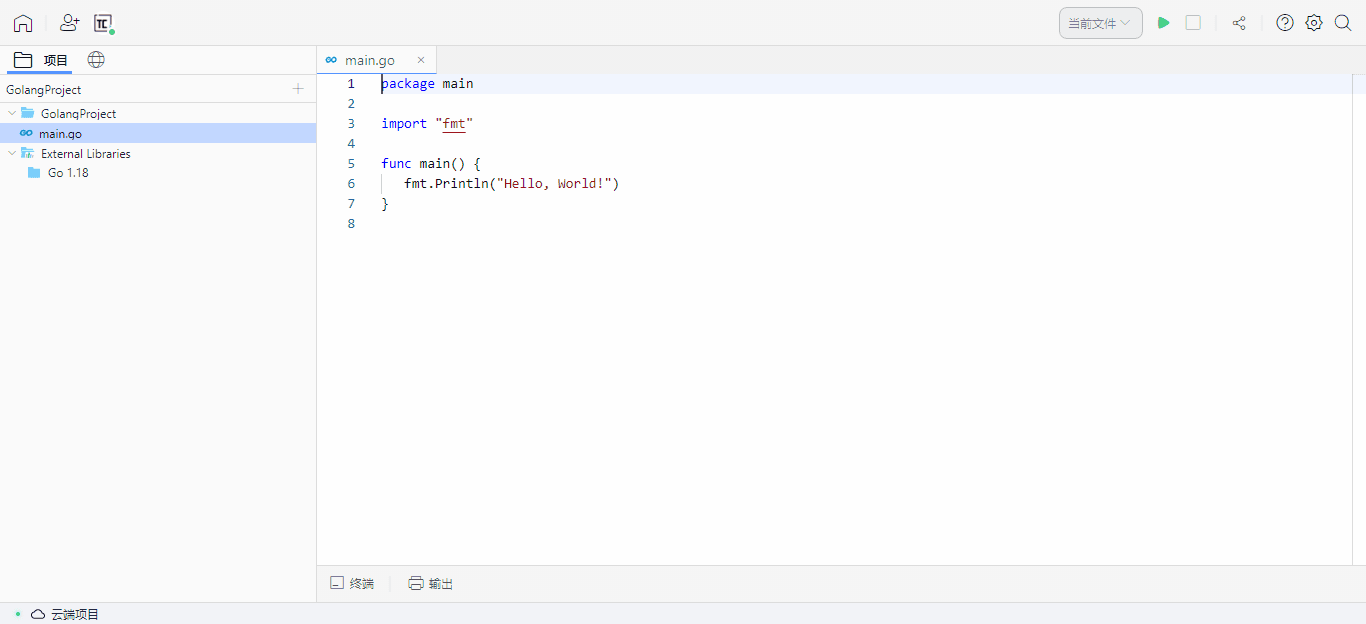 若你导入的项目包含其他配置信息,导入后,系统将自动识别“go.mod”文件,并安装相应的包,显示在右下角进度条里,显示在右下角进度条里。
若你导入的项目包含其他配置信息,导入后,系统将自动识别“go.mod”文件,并安装相应的包,显示在右下角进度条里,显示在右下角进度条里。
在Lightly中导入本地Python项目
如果你选择导入普通Python项目,导入成功后,从左侧菜单中选择文件即可进行编辑及运行。
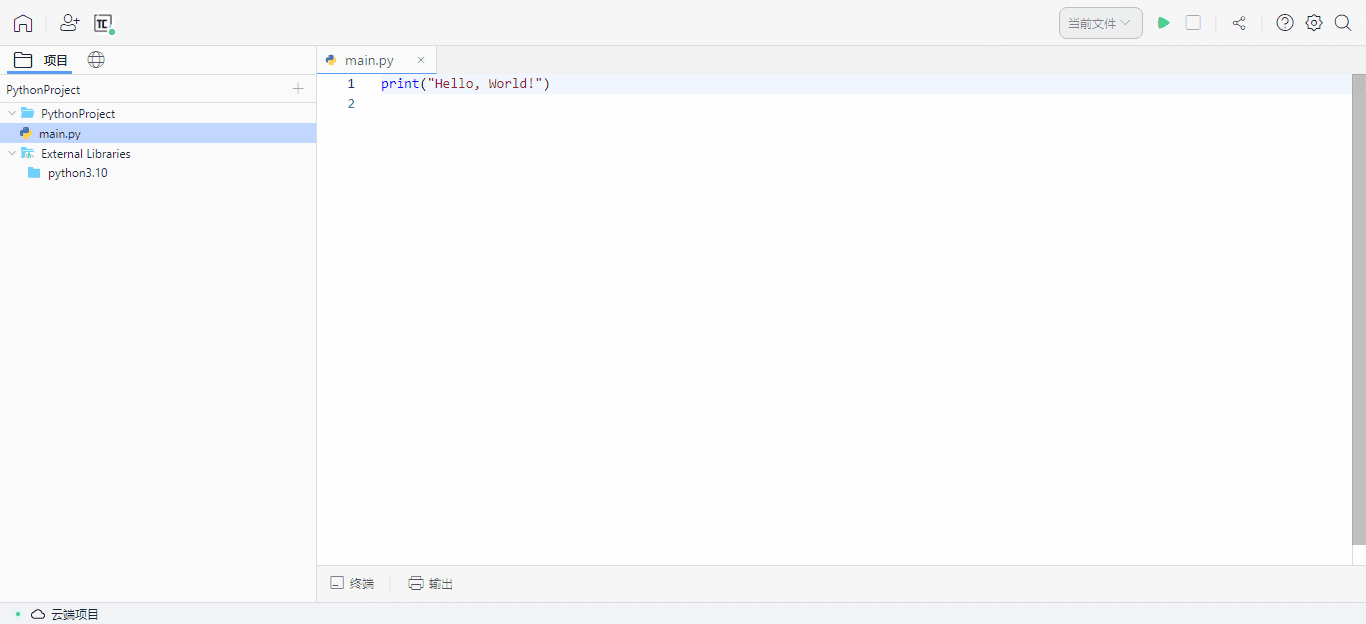 如果你的项目包含其他配置信息,导入后,系统将会自动识别项目文件夹中的“requirements.txt”文件,并执行pip install,显示在右下角进度条里。
如果你的项目包含其他配置信息,导入后,系统将会自动识别项目文件夹中的“requirements.txt”文件,并执行pip install,显示在右下角进度条里。
在Lightly中导入本地HTML项目
导入HTML项目时,系统将自动识别CSS、JavaScript、HTML文件,并在左侧的菜单栏呈现。你可以依次点开它们,编译及预览自己的项目。
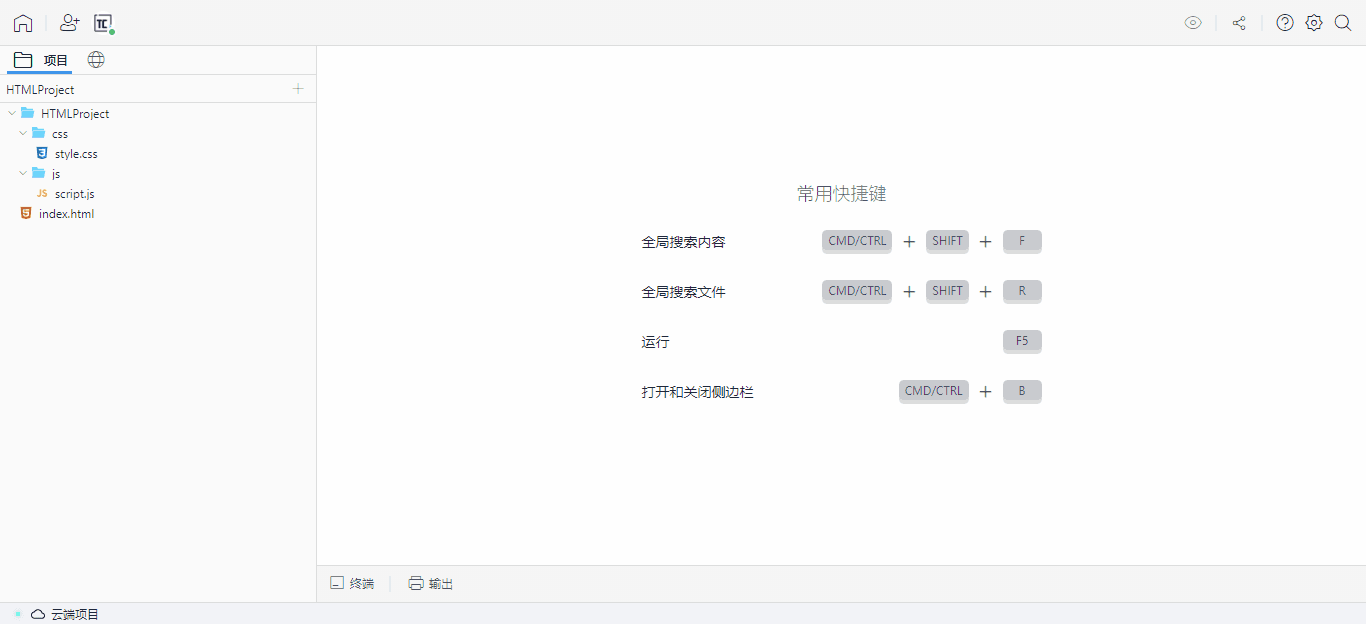
在Lightly中导入本地PHP项目
导入PHP项目时,系统将自动识别CSS、JS、PHP文件,并在左侧的菜单栏呈现。你可以依次点开它们,编译及预览自己的项目。
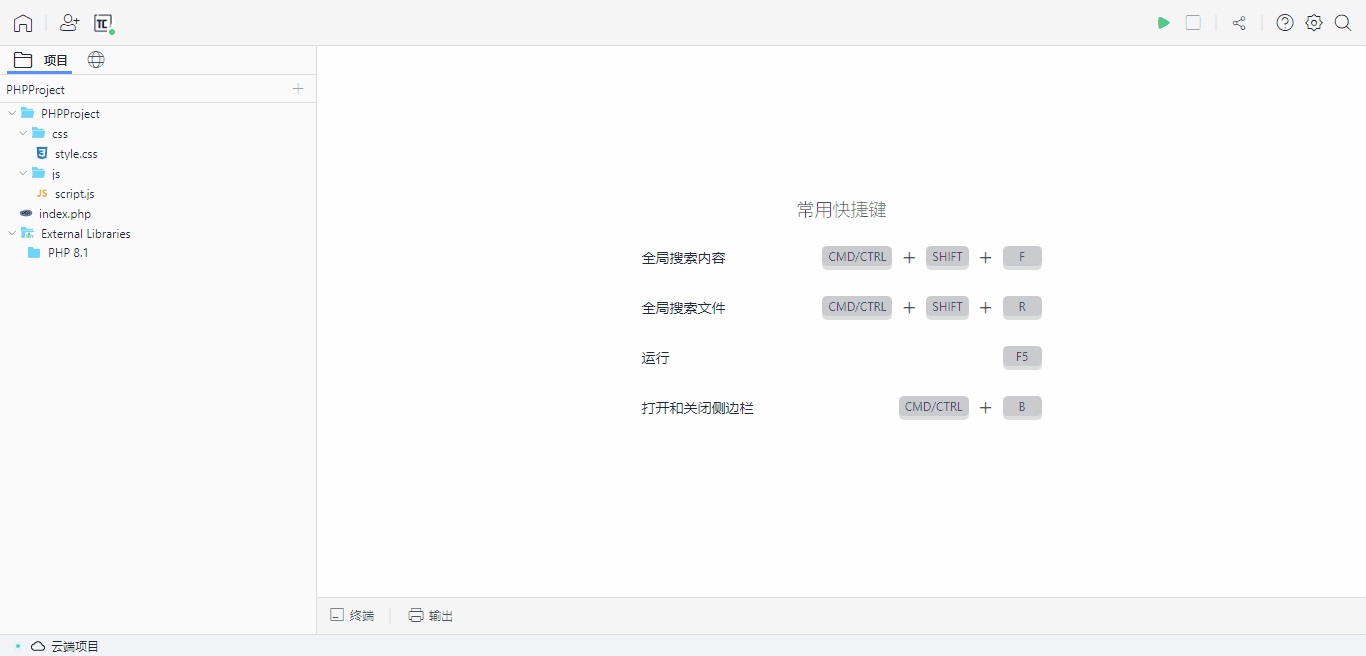 若你导入的项目包含其他配置信息,导入后,系统将自动识别“composer.json”文件,并安装相应的包,显示在右下角进度条里。
若你导入的项目包含其他配置信息,导入后,系统将自动识别“composer.json”文件,并安装相应的包,显示在右下角进度条里。
导入Rust、React等其他本地项目,可查看Lightly官方文档-导入项目
完成本地项目导入后,你可以在Lightly中编译、运行、调试你的项目代码,所有改动都会被同步保存在云端。你可以将修改后的云端文件再下载到本地。
将Lightly云端保存的项目文件下载到本地:
在左侧文件区域,点击 下载 按钮,选择打包下载全部项目,或只下载当前选中的项目。
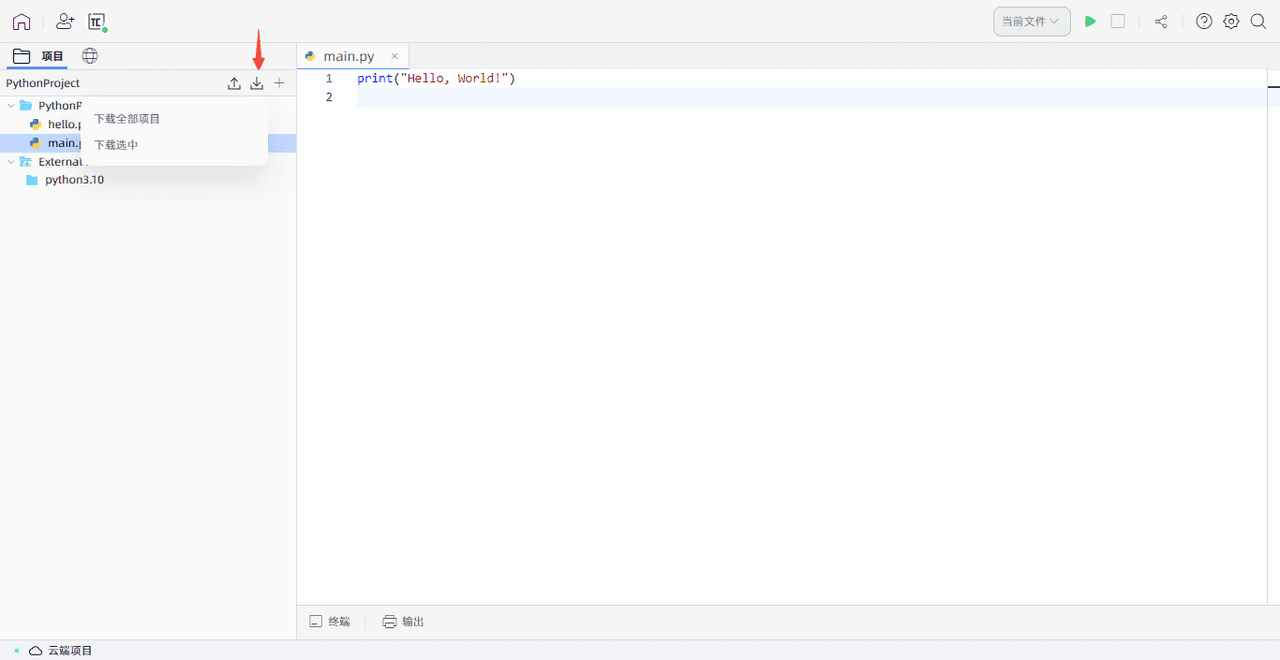 你也可以在选中目标文件夹或者某个文件后,点击“右键”,点击“下载文件”。
提示:如你右键点击文件夹并下载,系统将会将其打包为压缩文件下载到本地,解压后即可查看。
你也可以在选中目标文件夹或者某个文件后,点击“右键”,点击“下载文件”。
提示:如你右键点击文件夹并下载,系统将会将其打包为压缩文件下载到本地,解压后即可查看。
